מחוות במחשב נייד היו תמיד העדפה מצד המשתמשים או שהם קלט המשתמש העיקרי. ובכן, Windows שוב העלה את המחוות שהביאה ל- Windows 8, עם שינויים נהדרים לשיפור ממשק המשתמש עם המחשב ב- Windows 10. הם הציגו ארבע אצבעות מקישות כדי לפתוח הוֹדָעָה מרכז, שלוש אצבעות מקישות להפעלת Cortana, החלקה של שלוש אצבעות כלפי מטה פותחת את שולחן העבודה וכו '. תכונות מעניינות אלה בהחלט שוות ניסיון ועם המחוות החדשות הללו, Windows עשוי לעמוד כעת גבוה פנים מול פנים עם ה- MacBook. בעזרת אינטל, מיקרוסופט בנו בעבר את המחוות הבסיסיות. ועכשיו הם התקדמו רבות בכך שהם הוסיפו עוד כמה מהמחוות האצבעות הללו, שהתווספו לשלטון המחשב האישי.
מדריך השימוש בפקודות המחוות ...
עם כמה מחוות חדשות, אנו מתארים לך את כל אלה הזמינים עבורך-
אם ברצונך לבחור פריט, הקש בעדינות על לוח המגע.
לגלילה של הדף למעלה / למטה / ימינה / שמאלה, הנח חביב שתי אצבעות על לוח המגע והחלק אותן לכיוון אליו ברצונך לנוע. בוא נגיד, בשביל לגלול למטה, הזז את האצבעות כלפי מטה.
לצורך התקרבות פנימה והחוצה, הנח שתי אצבעות על לוח המגע וצבט אם ברצונך להתקרב. מתיחה, אם אתה רוצה להתקרב.
לפתיחת אפשרויות / פקודות נוספות, עליך להקיש על שתי האצבעות על לוח המגע, או פשוט ללחוץ בפינה הימנית התחתונה.
כדי להציג את כל החלונות שנפתחו, עליך לשים שלוש אצבעות ואז להחליק אותן ממך
לצפייה בשולחן העבודה, הנח שלוש אצבעות על לוח המגע והחלק אותן לעברך.
אם אתה רוצה להחליף חלונות שנפתחו, עליך לשים שלוש אצבעות על לוח המגע ואז להחליק ימינה / שמאלה בהתאם.
האם יש לך משטח מגע מדויק?
מיקרוסופט הציגה הסמכה למשטחי מגע מדויקים כאשר הגיעה ל- Win 8.1. אתה יכול לבדוק אם המחשב האישי שלך מוסמך לכך או לא.
לך להגדרות.

ואז לחץ על התקנים.
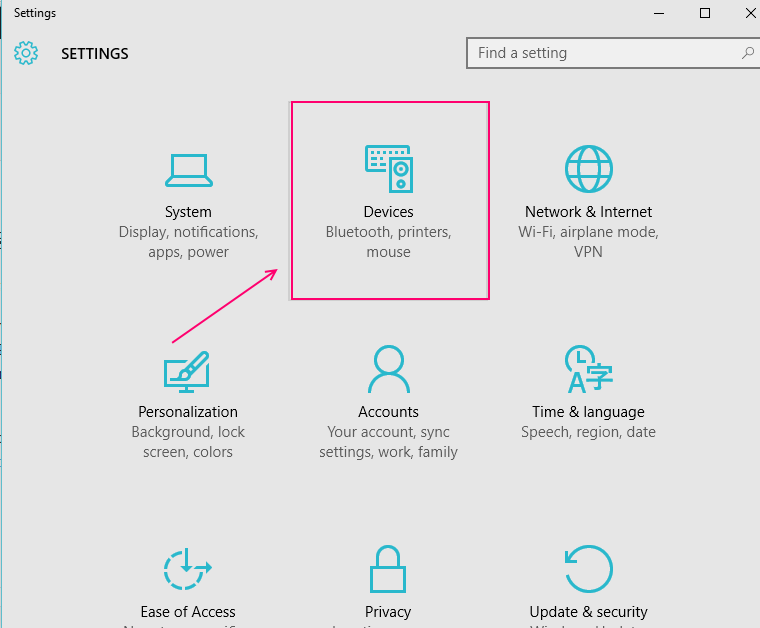
הנה, תמצא עכבר ולוח מגע. לחץ על זה.
אתה תמצא "למחשב שלך יש משטח מגע מדויק" כתוב. אם זה שם, המחשב האישי שלך מאושר למשטח המגע, אחרת תצטרך להתקין כלי צד שלישי על מנת להציג תכונות דומות כפי שמספקת מיקרוסופט.
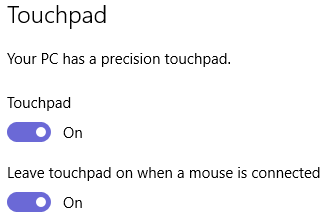
תוכל לשנות את הגדרות ברירת המחדל כאן. לדוגמא, אם ברצונך להשבית את משטח המגע שלך, כאשר אתה מחבר עכבר, אתה יכול לעשות זאת על ידי החלקה למצב OFF, האפשרות כאן אומרת "השאר את לוח המגע כשהוא מחובר לעכבר".
אין לך אפשרות להתאים את המחוות האלה, אך אתה יכול לעשות זאת במקרה של שלוש הקשות / ארבע מחוות הקשה.
אם ברצונך להתאים את בחירת המחוות שלך באמצעות שלוש אצבעות, תהיה לך אפשרות לחפש באמצעות Cortana או עם Action Center. התרחיש זהה בקישור ארבע האצבעות.
אבל במקרה של שלוש גרירות ושקופיות אצבעות, יש לך אפשרות להחליף אפליקציה בלבד. אתה לא יכול לעשות עם זה כלום. חייבות להיות כמה מחוות שהוגדרו על ידי המשתמשים, שלבטח היו חיוביות עבורה. אבל, עם זאת, זה הישג גדול של מיקרוסופט להציג כל כך הרבה עכשיו.
אם אתה תקוע עם מחווה כלשהי שאינה עובדת כראוי, תוכל לנסות -
בדוק אם קיימים עדכונים חדשים על ידי היצרן שלך באתר חדש נהגים.
בדוק שוב כדי לאמת את אישור לוח המגע המדויק למחשב שלך על ידי מיקרוסופט. אם אין לך כאלה, ייתכן שיהיה לך פתרון של צד שלישי.
ייתכן שתגלה שמשטח המגע עבד על מערכות ההפעלה הקודמות שלך, אך הוא מתמודד עם בעיות זו. זה יכול להיות בגלל היעדר מנהל התקן חדש עבור Win 10 על ידי היצרן שלך.

